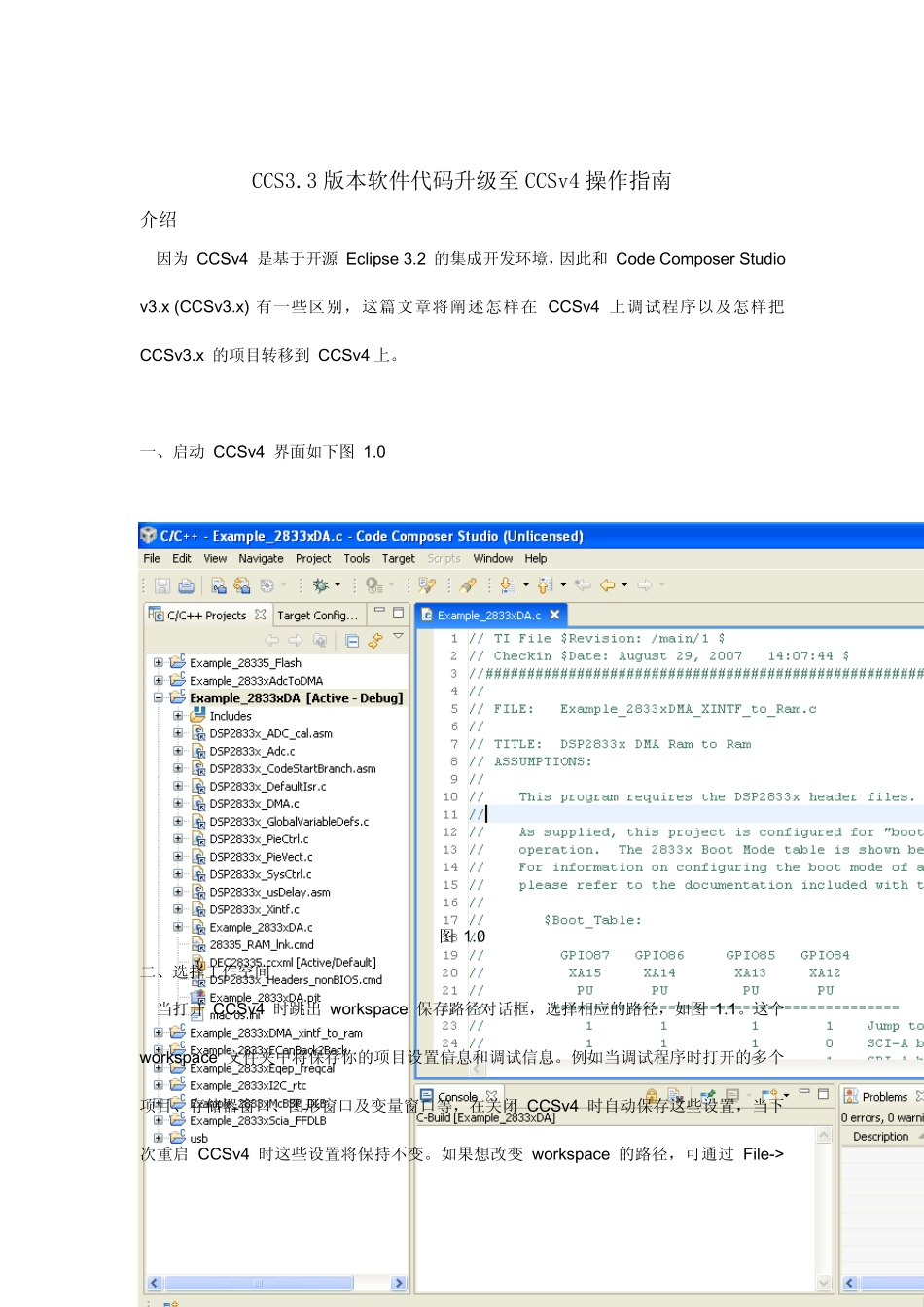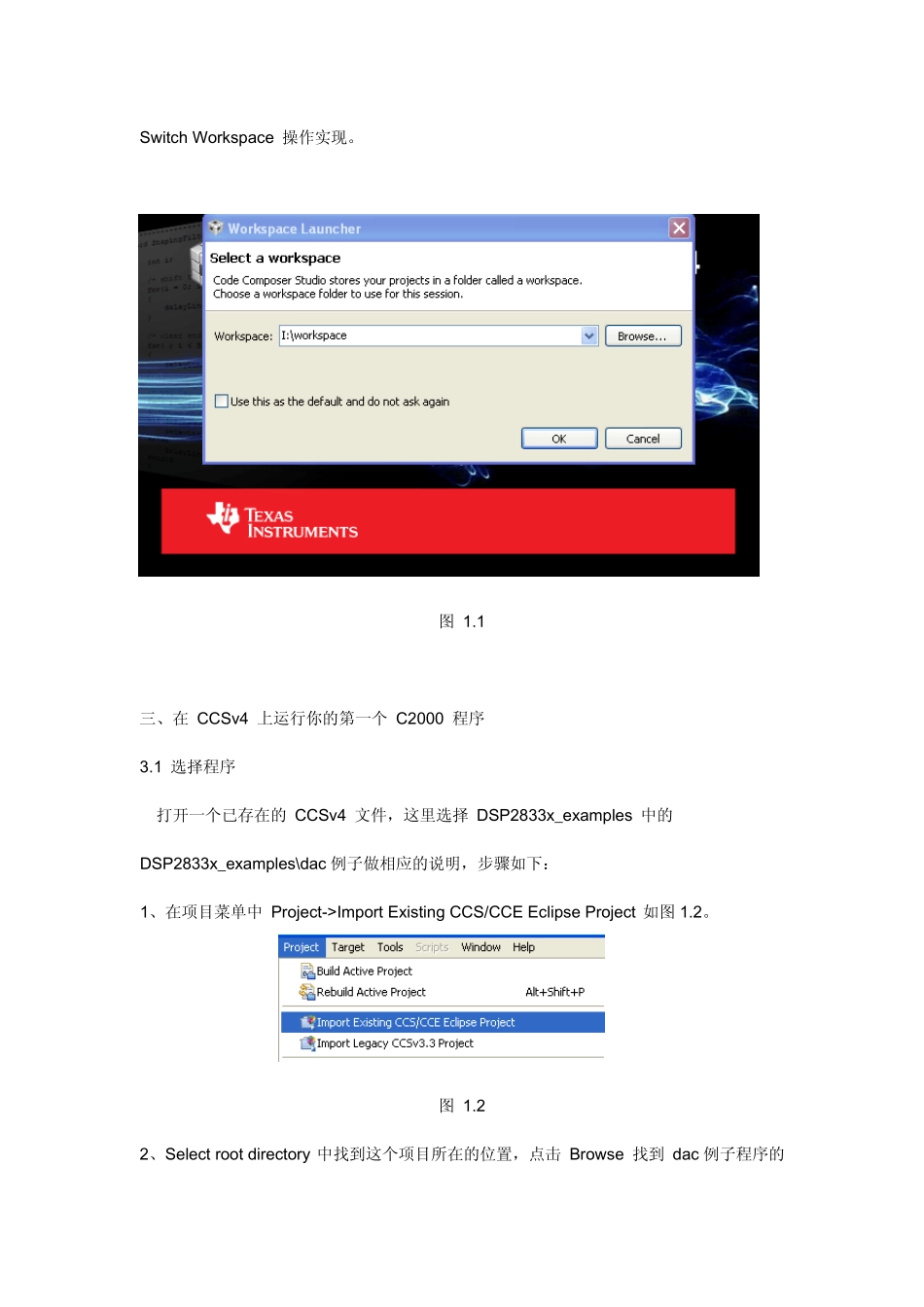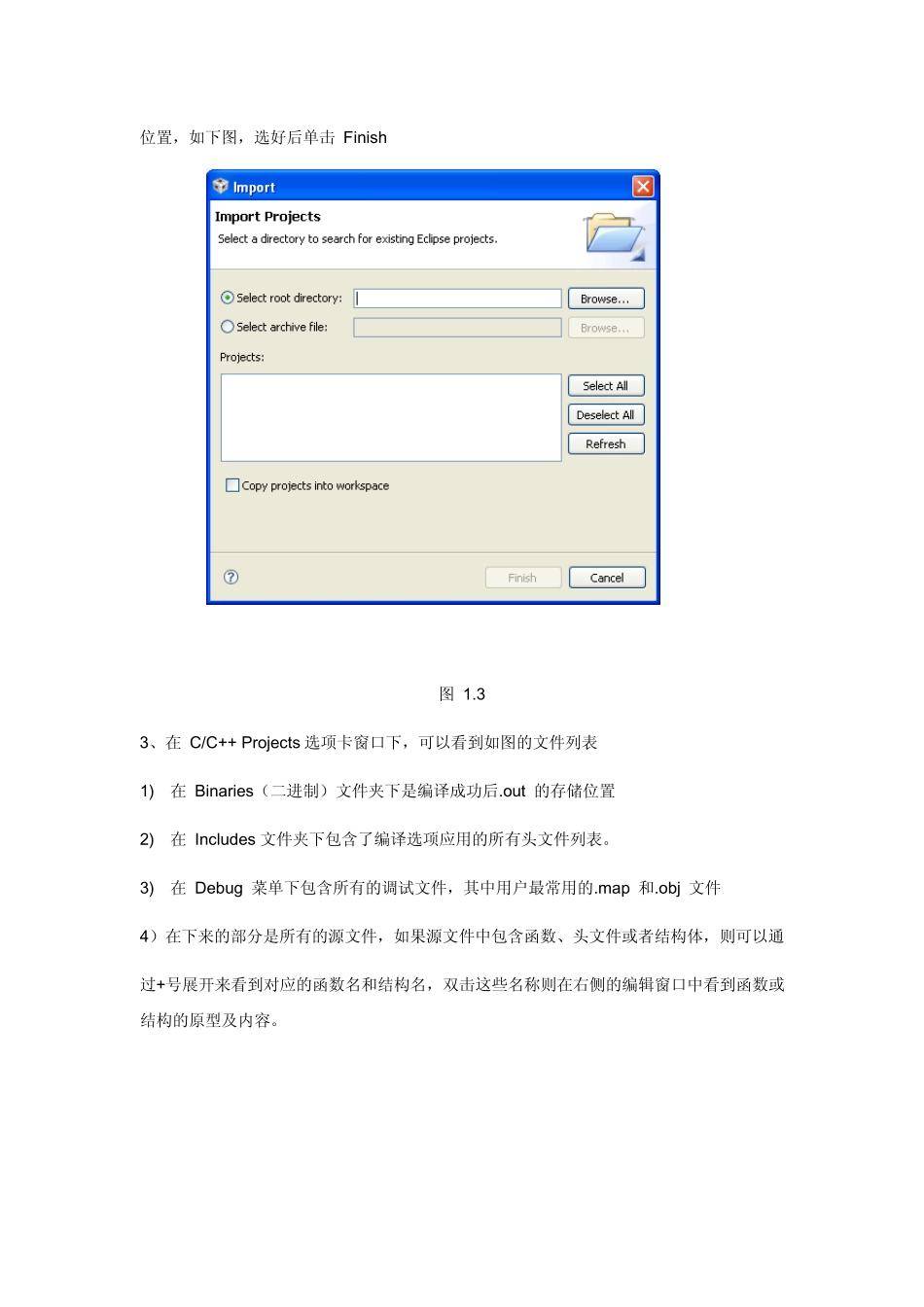CCS3.3 版本软件代码升级至CCSv4 操作指南 介绍 因为 CCSv4 是基于开源 Eclipse 3.2 的集成开发环境,因此和 Code Composer Studio v3.x (CCSv3.x) 有一些区别,这篇文章将阐述怎样在 CCSv4 上调试程序以及怎样把 CCSv3.x 的项目转移到 CCSv4 上。 一、启动 CCSv4 界面如下图 1.0 图 1.0 二、选择工作空间 当打开 CCSv4 时跳出 workspace 保存路径对话框,选择相应的路径,如图 1.1。这个workspace 文件夹中将保存你的项目设置信息和调试信息。例如当调试程序时打开的多个项目、存储器窗口、图形窗口及变量窗口等,在关闭 CCSv4 时自动保存这些设置,当下次重启 CCSv4 时这些设置将保持不变。如果想改变 workspace 的路径,可通过 File-> Switch Workspace 操作实现。 图 1.1 三、在 CCSv4 上运行你的第一个 C2000 程序 3.1 选择程序 打开一个已存在的 CCSv4 文件,这里选择 DSP2833x_examples 中的 DSP2833x_examples\dac 例子做相应的说明,步骤如下: 1、在项目菜单中 Project->Import Existing CCS/CCE Eclipse Project 如图1.2。 图 1.2 2、Select root directory 中找到这个项目所在的位置,点击 Browse 找到 dac 例子程序的位置,如下图,选好后单击 Finish 图 1.3 3、在 C/C++ Projects 选项卡窗口下,可以看到如图的文件列表 1) 在 Binaries(二进制)文件夹下是编译成功后.ou t 的存储位置 2) 在 Inclu des 文件夹下包含了编译选项应用的所有头文件列表。 3) 在 Debu g 菜单下包含所有的调试文件,其中用户最常用的.map 和.obj 文件 4)在下来的部分是所有的源文件,如果源文件中包含函数、头文件或者结构体,则可以通过+号展开来看到对应的函数名和结构名,双击这些名称则在右侧的编辑窗口中看到函数或结构的原型及内容。 图 1.4 3.2 目标板设置(Target Configuration) 1、对于当前选定的项目例程,设置相应的硬件,Target->New Target Configuration 操作后,如图 1.5.若不需要更改名称则直接点 Finish;一般更改成自己的明确的目标板比较好,更改后如图 1.6 图 1.5 图 1.6 2、点击 Finish 后如图 1.7 所示,Connection 选项框右边的下拉菜单选择仿真器的名称, 说明: 1) 在这里能选择的仿真器型号都是 CCSv4 已经集成了,不需要额外的驱动安装程序,例如 XDS100 2) 如安装了第三方的插件,...